
在创建工程图前,应根据零件的三维模型,考虑和规划零件视图,如工程图由几个视图组成,是否需要剖视图等。考虑清楚后,再进行零件视图的创建工作,否则如同用手工绘图一样,可能创建的视图不能很好地表达零件的空间关系,给其他用户的识图、看图造成困难。
标准三视图是指从三维模型的前视、右视、上视3个正交角度投影生成3个正交视图,如图9-7所示。
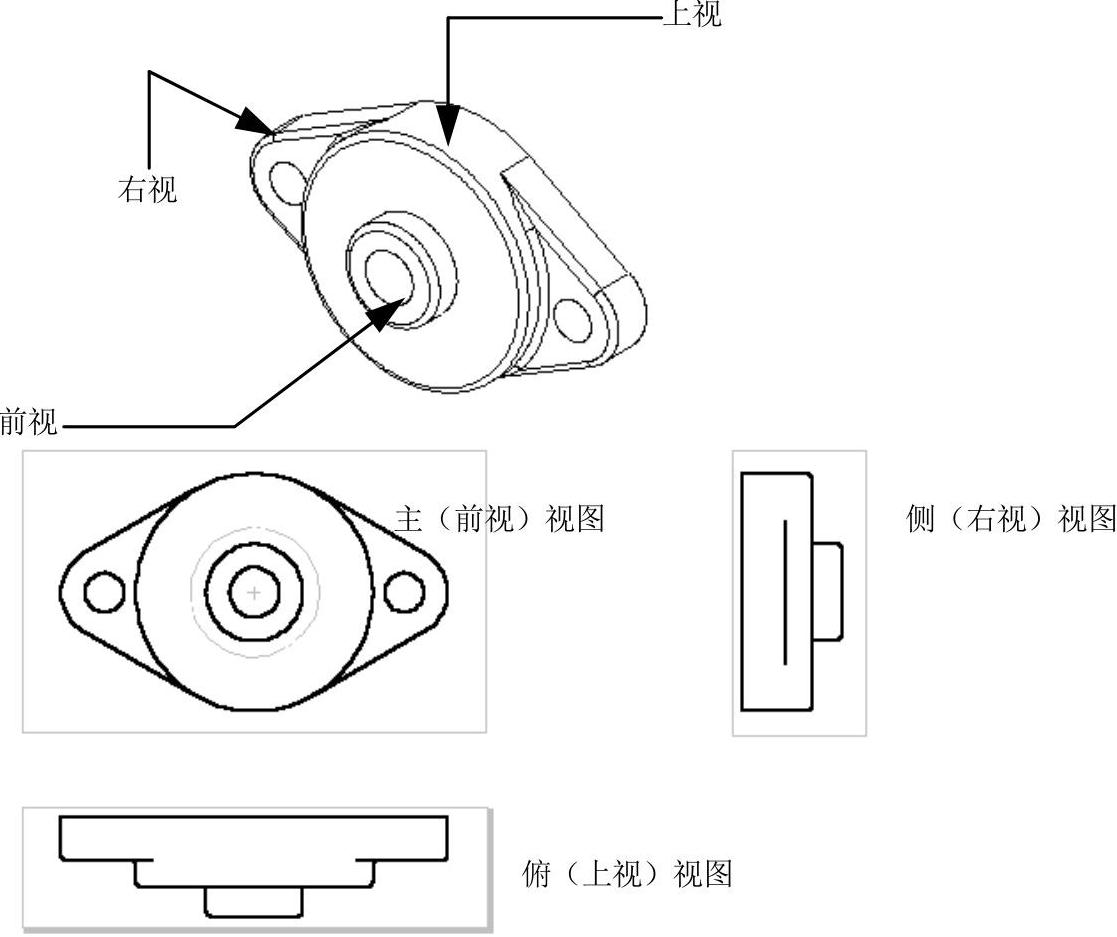
图9-7 标准三视图
在标准三视图中,主视图与俯视图及侧视图有固定的对齐关系。俯视图可以竖直移动,侧视图可以水平移动。SolidWorks生成标准三视图的方法有多种,这里只介绍常用的两种方法。
用标准方法生成标准三视图的操作如下:
1.打开零件或装配体文件,或打开包含所需模型视图的工程图文件。
2.新建一张工程图。
3.单击[工程图]控制面板上的[标准三视图]按钮 ,或选择[插入]|[工程图视图]|[标准三视图]命令。此时鼠标指针变为
,或选择[插入]|[工程图视图]|[标准三视图]命令。此时鼠标指针变为 形状。
形状。
4.在[标准三视图]属性管理器的[信息]栏中提供了3种选择模型的方法:
选择一个包含模型的视图。
从另一窗口的设计树中选择模型。
从另一窗口的图形区域中选择模型。(www.xing528.com)
5.选择[窗口]|[文件]命令,进入到零件或装配体文件中。
6.利用步骤4中的一种方法选择模型,系统会自动回到工程图文件中,并将三视图放置在工程图中。
如果不打开零件或装配体模型文件,用标准方法生成标准三视图的操作如下:
1.新建一张工程图。
2.单击[工程图]控制面板上的[标准三视图]按钮 ,或选择[插入]|[工程图视图]|[标准三视图]命令。
,或选择[插入]|[工程图视图]|[标准三视图]命令。
3.在弹出的[标准三视图]属性管理器中浏览到所需的模型文件,单击[打开]按钮,标准三视图便会放置在图形区域中。
利用Internet Explorer中的超文本链接生成标准三视图的操作如下:
1.新建一张工程图。
2.在Internet Explorer(6.0或更高版本)中,导航到包含SolidWorks零件文件超文本链接的位置。
3.将超文本链接从Internet Explorer窗口拖动到工程图窗口中。
4.在出现的[另存为]对话框中保存零件模型到本地硬盘中。同时零件的标准三视图也被添加到工程图中。
免责声明:以上内容源自网络,版权归原作者所有,如有侵犯您的原创版权请告知,我们将尽快删除相关内容。




